捷速OCR文字识别软件采用高智能化识别内核,拥有超级强大的文字识别纠错技术以及图像处理能力,支持将图片转换成WORD、文字等形式,支持识别简体、繁体、英文,识别转换后还能够直接进行编辑和修改,帮助用户更好的办公,有效的提高工作效率!

软件特色
多种格式文档识别转换
高效识别 办公无忧
软件采用成熟的OCR识别技术,支持JPG、BMP、PNG、MP3、MAV、TIF等格式图片识别为TXT;高效的识别各类复杂字体和语音.识别率高!
图文版面内容自动解析
解析排版 一键操作
软件可一键读取文档,还原文档的逻辑结构和格式,无需重新录入和排版。软件对图文混排的文档具有自动分析功能,将文字区域划分出来后自动进行识别。
软件功能
1.图像识别
支持JPG、GIF、PNG、BMP、TIF图片文件格式拖曳上传
可以在任意位置,将图片进行拖曳方式进行识别,也可以直接点击进行添加. 识别过程中会有数秒的等待时间,等识别完成系统会自动在桌面生成一个txt文件,可以通过系统直接打开,也可以打开文件所在目录.
2.支持PDF源文件、PDF扫描件
可以在任意位置,将PDF进行拖曳方式进行识别.也可以直接点击进行添加 识别过程中会出现进度条控制. 等识别完成系统会自动在桌面生成一个txt文件,可以通过系统直接打开,也可以打开文件所在目录.
3.自动解析图文版面
对文字图片混排的文档具有自动分析功能,将文字区域划分出来后自动进行识别。
使用说明
1、我们识别的图片尽量是原稿,这样可以保证图片的清晰度,提高软件的识别效率和准确性。
2、在把图片转换成word文档之前,我们需要先点击软件的纸面解析按钮,这样软件可以优先矫正和分享图片内的文字,确保识别的准确性。
3、如果识别出来的文字有错误的地方,我们可以对错误的文字进行修改。
4、如果原稿字迹较淡,可以调节扫描仪的“临界值”选项,使扫描的字迹加深以便识别。
使用教程
怎么将图片转文字
1、运行捷速OCR文字识别软件,软件打开后,点击界面当中的“从图片读文件”选项,将需要识别的图片文件打开。
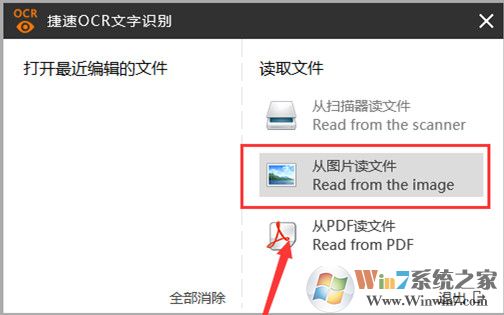
2、打开图片文件,点击界面了的“纸面解析”功能,软件就会对图片当中的文字内容进行解析。
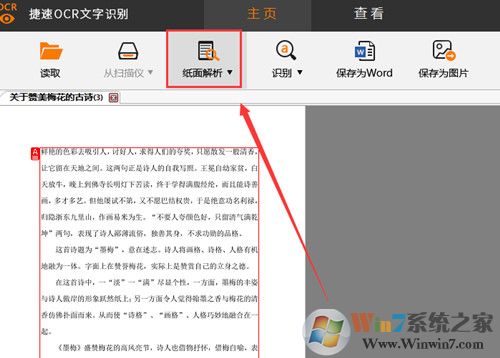
3、接下来再点击“识别”选项,软件就会对图片里的文字进行识别处理,等待软件识别完成后,用户可以对识别的内容进行修改操作。
4、最后点击图片文字转换成word软件软件界面里的“保存为Word”按钮,即可成功的将图片转换成Word文字。
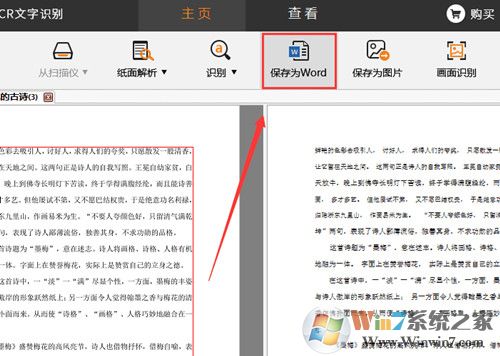
更新日志
1.优化识别效果
2.操作界面优化
下一篇:录音转文字助手电脑版




 360解压缩软件2023
360解压缩软件2023 看图王2345下载|2345看图王电脑版 v10.9官方免费版
看图王2345下载|2345看图王电脑版 v10.9官方免费版 WPS Office 2019免费办公软件
WPS Office 2019免费办公软件 QQ浏览器2023 v11.5绿色版精简版(去广告纯净版)
QQ浏览器2023 v11.5绿色版精简版(去广告纯净版) 下载酷我音乐盒2023
下载酷我音乐盒2023 酷狗音乐播放器|酷狗音乐下载安装 V2023官方版
酷狗音乐播放器|酷狗音乐下载安装 V2023官方版 360驱动大师离线版|360驱动大师网卡版官方下载 v2023
360驱动大师离线版|360驱动大师网卡版官方下载 v2023 【360极速浏览器】 360浏览器极速版(360急速浏览器) V2023正式版
【360极速浏览器】 360浏览器极速版(360急速浏览器) V2023正式版 【360浏览器】360安全浏览器下载 官方免费版2023 v14.1.1012.0
【360浏览器】360安全浏览器下载 官方免费版2023 v14.1.1012.0 【优酷下载】优酷播放器_优酷客户端 2019官方最新版
【优酷下载】优酷播放器_优酷客户端 2019官方最新版 腾讯视频播放器2023官方版
腾讯视频播放器2023官方版 【下载爱奇艺播放器】爱奇艺视频播放器电脑版 2022官方版
【下载爱奇艺播放器】爱奇艺视频播放器电脑版 2022官方版 2345加速浏览器(安全版) V10.27.0官方最新版
2345加速浏览器(安全版) V10.27.0官方最新版 【QQ电脑管家】腾讯电脑管家官方最新版 2024
【QQ电脑管家】腾讯电脑管家官方最新版 2024 360安全卫士下载【360卫士官方最新版】2023_v14.0
360安全卫士下载【360卫士官方最新版】2023_v14.0